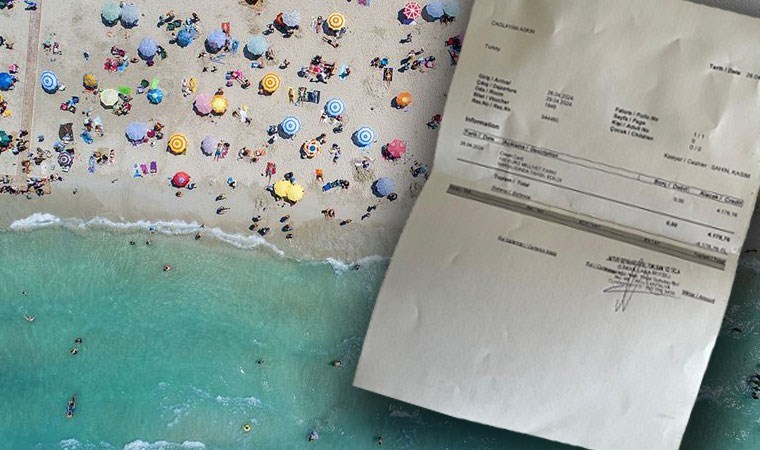Windows 10'da algılanmayan ikinci monitör sorunu nasıl çözülür?
Microsoft'un Windows 10 işletim sistemi dünyada en çok kullanılanların başında geliyor. Ancak sistemde bazen uyuşmazlıklardan bazen de hatalardan dolayı sorunlar çıkabiliyor. Wİndows 10'da çıkan sorunlardan biri olan algılanmayan ikinci monitör sorunu nasıl çözülür?

Windows 10'da ikinci bir ekran bağlamak, bilgisayarınızda daha fazla iş yapmanıza veya daha rahat oyun oynamanıza olanak tanırken, bazen bu işlem beklenildiği gibi ilerlemeyebilir. Bilgisayarınız harici bir monitörü algılamıyorsa, bu sorunun birkaç farklı kaynaktan kaynaklandığını unutmamanız önemlidir.
İşte bu sorunu gidermeniz için izleyebileceğiniz çeşitli yollar:

Donanım Sorunlarını Çözme:
Öncelikle, ekranın bir güç kaynağına bağlı olduğundan ve açık olduğundan emin olun. Monitörünüzün enerji kaynağı işlevsel mi kontrol edin.
Bilgisayarınızı kapatıp tekrar açarak bağlantıyı yenileyin.
Monitörünüzün yerleşik denetimlerini kullanarak doğru giriş bağlantı noktasını seçtiğinizden emin olun.
Ekran ve grafik kartı arasındaki sinyal kablosu bağlantısını kontrol edin. Kabloyu her iki ucundan ayırın, bir dakika bekleyin ve sıkıca tekrar bağlayın.
Sinyal kablosunun işlevsiz olduğunu doğrulamak için, bir başka çalışan bir kablo ile değiştirin. DisplayPort ve HDMI gibi farklı bağlantı türlerinin olduğuna dikkat edin.
Monitörünüzde ve grafik kartınızda birden fazla bağlantı noktası varsa, bu bağlantı noktalarını değiştirerek deneyin.
Sorunun harici monitörünüzde olup olmadığını kontrol etmek için aynı monitörü başka bir bilgisayara bağlayın.
Sorunun grafik kartından kaynaklanmadığını belirlemek için başka bir bilgisayar monitörünüzü kullanmayı deneyin.
Diğer cihazların monitörle çakışmadığından emin olmak için tüm çevresel aygıtların (yazıcılar, kameralar, USB aygıtları vb.) bağlantısını kesin.
Eğer bir dock istasyonuna sahipseniz, bağlantısını kesin ve sorunun dock'tan kaynaklanmadığını doğrulamak için monitörü doğrudan bilgisayara bağlamayı deneyin.
Harici monitörünüzün ürün yazılımını güncellemek, hataları ve uyumsuzluk sorunlarını gidermek için yardımcı olabilir. Bu yazılımın üretici tarafından sunulan en son sürümünü kullanmayı düşünün.

Yazılım Sorunlarını Çözme:
Yukarıdaki donanım sorunlarını ele aldıktan sonra, sorun hala devam ediyorsa yazılım sorunlarına yönelik bazı adımları deneyebilirsiniz:
Grafik Sürücülerini Güncelleme:
- Bilgisayarınızın grafik sürücülerini güncellemek, harici monitörünüzün algılanmasını sağlayabilir. Üretici tarafından sunulan en son sürücüleri kullanmayı düşünün.
Grafik Sürücülerini Yeniden Yükleme:
- Eski veya hatalı bir grafik sürücüsü, sorunlara neden olabilir. Grafik sürücüsünü Aygıt Yöneticisi'nde kaldırabilir ve yeniden yükleyebilirsiniz.
Grafik Sürücülerini Geri Alma:
- Bilgisayarınızı güncellediyseniz veya sürücüyü el ile yükselttiyseniz, sürücüyü önceki sürüme geri almayı deneyin.
Bu sorunların herhangi biri donanım veya yazılım kaynaklı olabilir ve yukarıdaki adımları izleyerek çoğu sorunu çözebilirsiniz. Ancak sorun hala devam ediyorsa, profesyonel bir yardım almayı düşünmelisiniz.

En Çok Okunan Haberler
-
 İstanbul'da zincirleme kaza
İstanbul'da zincirleme kaza
-
 En yüksek faizi hangi banka veriyor?
En yüksek faizi hangi banka veriyor?
-
 AKP'de toplu istifa!
AKP'de toplu istifa!
-
 Uçum'dan bu kez '50+1' ayarı
Uçum'dan bu kez '50+1' ayarı
-
 ‘Sinirden kanepe örtülerini dişlemeye başladım’
‘Sinirden kanepe örtülerini dişlemeye başladım’
-
 Barcelona'dan Arda Güler'e büyük övgü!
Barcelona'dan Arda Güler'e büyük övgü!
-
 Yıllar sonra gelen itiraf: 'Onlar varsa oynamam dedim'
Yıllar sonra gelen itiraf: 'Onlar varsa oynamam dedim'
-
 'İnci Taneleri’nde Azem'in kızı Nehir ilk kez göründü
'İnci Taneleri’nde Azem'in kızı Nehir ilk kez göründü
-
 Kuryeden ‘görev tamam’ pozu!
Kuryeden ‘görev tamam’ pozu!
-
 'Milliyet farkı' adı altında fazladan ücret alındı
'Milliyet farkı' adı altında fazladan ücret alındı